Kuidas Android Marshmallowi kiirseadetesse midagi lisada
Mõnele Android-nutitelefoni seadetele pääsete juurde, libistades ekraani ülaosast allapoole või koputades ja hoides tühja ruumi avakuval. Kuid enamik seadete suvandeid, mida soovite või mida peate muutma, tuleb teha seadme menüü Seadistused kaudu.
Menüü Seadistused ülaosas on jaotis nimega Kiirsätted, mis sisaldab vaikimisi mõnda valikut. Kui aga lähete sageli sama sätte muutmiseks menüüsse Seaded, võite olla huvitatud selle seadete menüü lisamisest ülemisse jaotisse. Meie allolev juhend näitab teile, kuidas kohandada Android Marshmallowi kiirseadeid.
Kuidas lisada ikooni Android Marshmallow seadete menüü ülaossa
Selle artikli toimingud viidi läbi operatsioonisüsteemis Android Marshmallow Samsung Galaxy On5. Need sammud muudavad ikoonide komplekti, mis kuvatakse menüü Seadistused ülaosas. Selles menüüosas saate olla kuni üheksa erinevat valikut.
1. samm: avage kaust Rakendused .

2. samm: puudutage seadete ikooni.
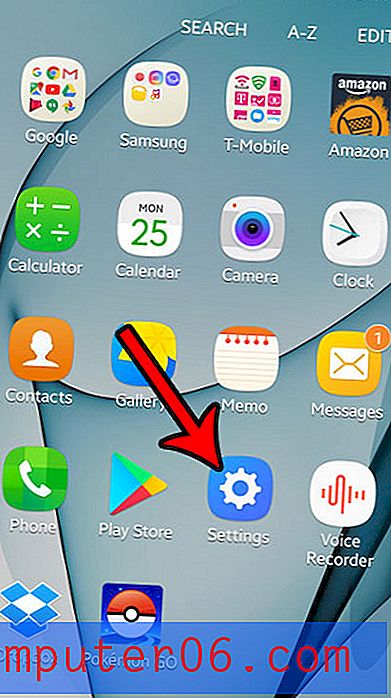
3. samm: puudutage ekraani paremas ülanurgas nuppu Redigeeri .
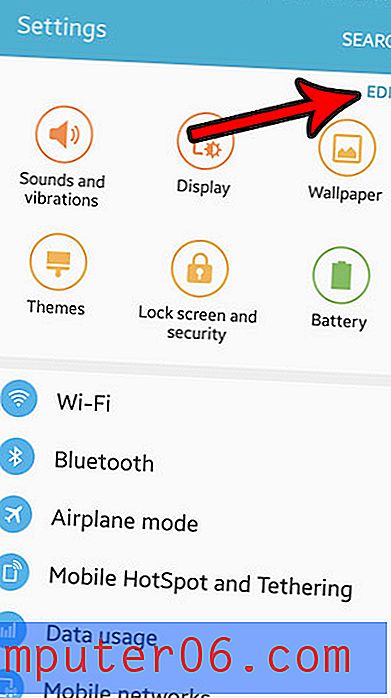
4. samm: puudutage valiku vasakul asuvat kasti, mille soovite lisada menüü jaotisse Kiirseaded.
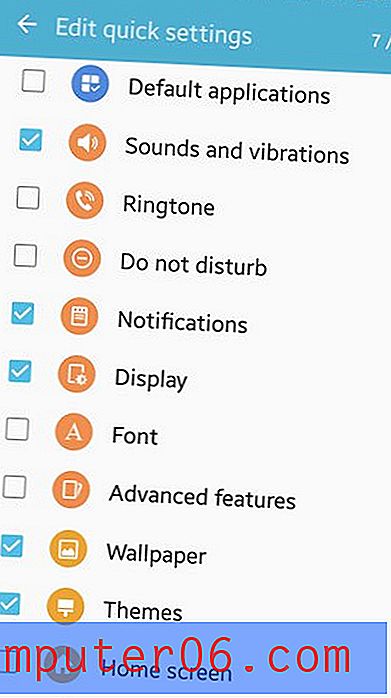
Kui olete lõpetanud nende suvandite kohandamise, mida soovite menüü Seadistused jaotises Kiirseaded lisada, koputage ekraani vasakus ülanurgas nooleikooni. Menüüd tuleks nüüd värskendada, et lisada just valitud üksused.
Kas teadsite, et Android Marshmallow võimaldab teil ekraanipilte teha ilma kolmanda osapoole rakendusi installimata? Siit saate teada, kuidas Marshmallow'is ekraanipilti teha ja mida saate oma telefoni ekraanil oma sõprade ja perega jagada.



